Adăugarea și configurarea conturilor
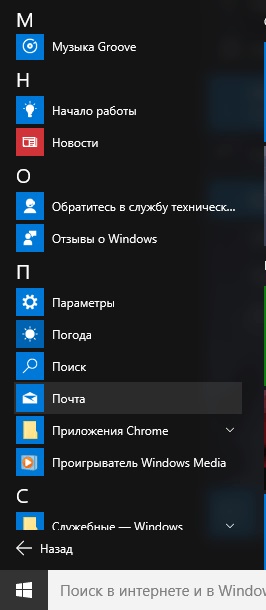
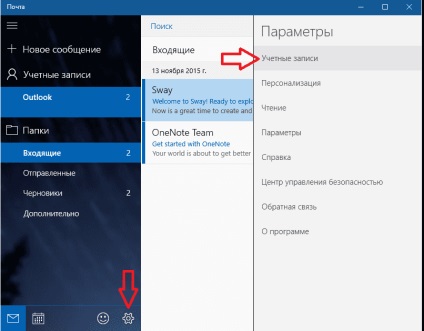
Înainte de a deschide o listă cu toate conturile inteligente de e-mail pentru a adăuga un cont nou - faceți clic pe "Adăugați cont"
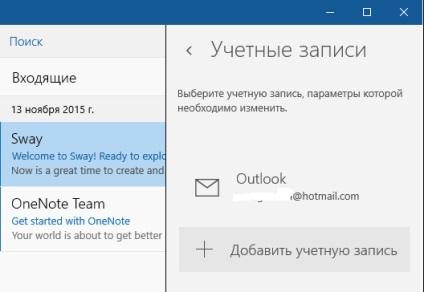
În fereastra care apare, va oferi „Selectați un cont“, selectați dintre opțiunile oferite de Outlook, Exchange, Gmail, Yahoo! Mail, iCloud sau adăugați contul oricărui alt serviciu de e-mail prin POP sau IMAP => în fereastra următoare, introduceți numele de utilizator și parola contului dvs. și faceți clic pe „Conectare“
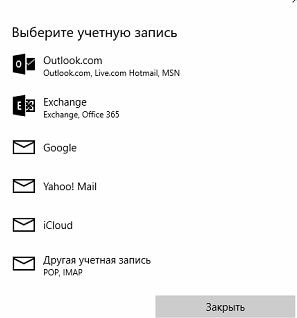
După aceste acțiuni, veți primi e-mailuri din toate conturile conectate, acestea fiind afișate în panoul din partea stângă
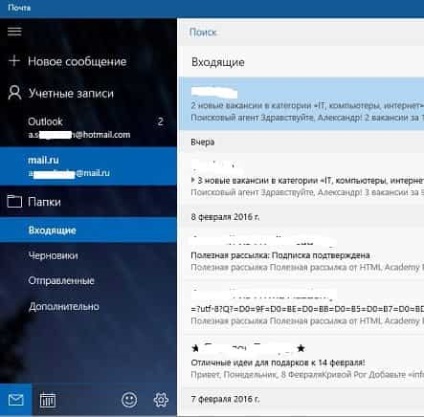
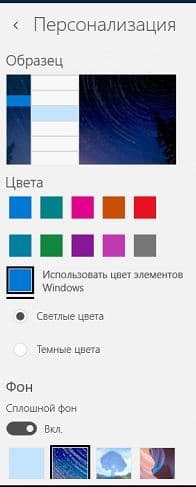
Setări pentru cititorul poștal
Dacă accesați "Opțiuni" și selectați "Citiți", veți putea:
deschide automat elementul următor (pentru a activa sau dezactiva această funcție), dacă este activat - atunci când ștergeți e-mailuri pentru a vă deschide automat următoarea literă, în cazul în care funcția este dezactivată - atunci când ștergeți e-mailuri veți vedea aplicațiile de imagine de fundal;
De asemenea, puteți alege când să marcați e-mailul ca fiind citit:
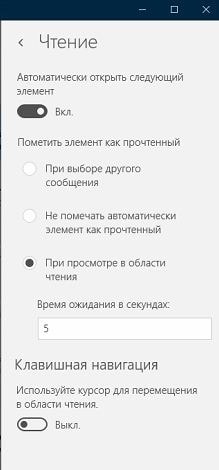
Configurați setările pentru fiecare cont
Dacă mergeți la "Opțiuni" și selectați încă una din "Opțiuni" din listă, puteți configura fiecare cont separat. Mai întâi, în partea de sus, selectați contul ale cărui setări doriți să le modificați și apoi alegeți ce doriți să modificați:
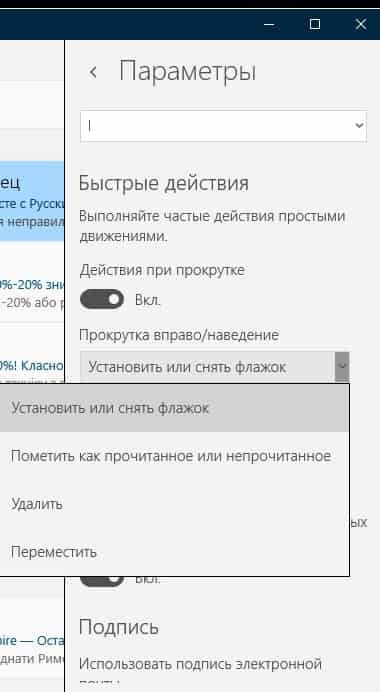
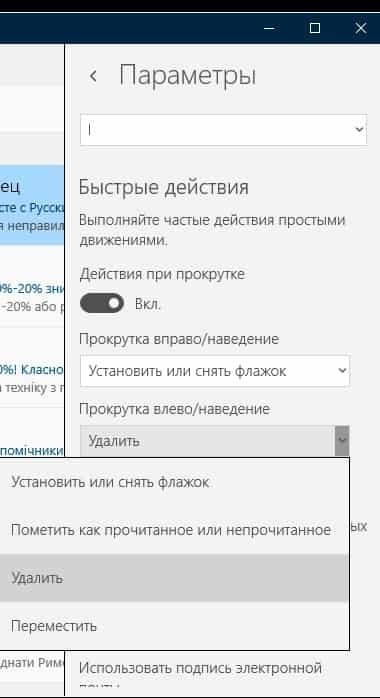
- Semnătură - textul introdus în acest câmp va fi adăugat automat când este trimis la fiecare literă din acest cont;
- Vizualizați opțiunile (funcția este activată în mod prestabilit, dar puteți să o dezactivați) - grupează automat mesajele din dialoguri;
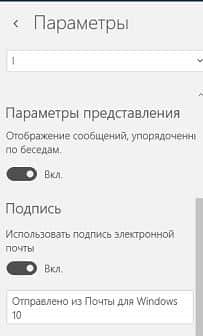
- Notificări - puteți să configurați o modalitate de a vă anunța când ajunge un mesaj pentru fiecare cont. Implicit, această funcție este activată, puteți alege notificarea pe care doriți să o primiți: afișați antetul notificării; să sune un bip;
- Conținut extern - încarcă automat imaginea trimise în mesaje, în cazul în care această funcție este dezactivată - ca citirea mesajului, vi se va oferi pentru a descărca manual imaginea (dacă mesajul este conținut în imaginea de fixare);
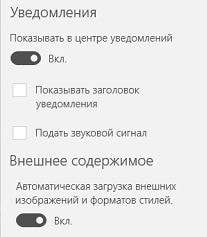
Puteți, de asemenea, să reparați orice cont sau orice folder din meniul Start făcând clic dreapta pe el și selectând "Pin to Home".
Configurați setările de sincronizare
Puteți ajusta setările de sincronizare pentru fiecare cont, astfel încât mergeți la „Settings“ => Conturi => selectați contul pe care doriți să sincronizați această schimbare => schimba sincronizarea căsuței poștale
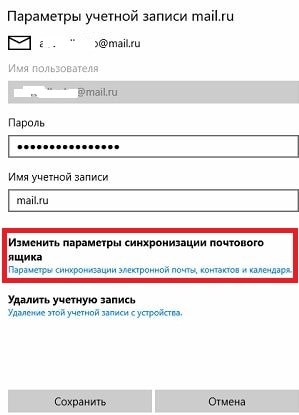
Puteți alege când să descărcați mesaje noi:
- bazat pe nivelul de utilizare - modifică automat frecvența descărcărilor în funcție de câte litere primiți și de frecvența în care vă conectați la contul dvs.
- la fiecare 15, 30 de minute, o oră, 2 ore - alegeți frecvența sincronizării;
- Manual - Sincronizarea are loc numai manual.
Dacă ați limitat traficul pe Internet, aveți posibilitatea să debifați „descărcați întotdeauna rapoartele complete și imagini de pe internet“, iar apoi va veni posturi bordurate și veți avea nevoie pentru download este complet emailuri legitime.
De asemenea, puteți alege cât timp este nevoie pentru a descărca și a stoca e-mailuri: ultimele 7 zile; ultimele 2 săptămâni; în ultima lună; ultimele 3 luni; oricând.
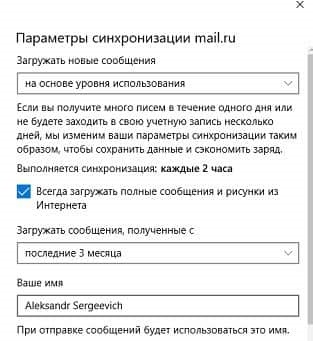
Trimiteți-le prietenilor: